このデジタル化の世界では、誰もがインターネットから画像をダウンロードして目的に使用するために簡単にアクセスできます。他の人がすでに画像を使用しているかどうか、画像がどこから来たのか、どこから最初に作成されたのかを知ることが重要です。これらのことは、あなたの権限を損ない、あなたに金銭的損害を与える可能性のある著作権または許可の違反を避けたいかどうかを知るために重要です。 iPhoneで画像検索を逆にする方法に関するこのガイドは、この点で役立ちます。 iPhoneユーザーの場合、この記事は画像を区別するのに非常に役立ちます。この記事では、2021年にiPhoneで画像検索を逆にする方法について4つの方法について説明します。
確認できます
- Facebookで検索写真を逆検索する方法はこちら>>
- Instagramで写真を逆検索する方法はこちら>>
- Androidフォンで検索写真を逆検索する方法はこちら>>
iPhoneで画像検索を逆にする方法に関する4つの最良の方法
これらの以下のすべての方法は、可能な限り最高の結果を提供します。利便性と選択に応じて、これらの方法のいずれかを使用できます。
- 1。 SafariとGoogleを使用してiPhoneで画像検索を逆にする方法
- 2。 Chromeを使用してiPhoneで画像検索を逆にする方法
- 3。専用アプリを使用してiPhoneで画像検索を逆にする方法
- 4。 TinEyeを使用してiPhoneで画像検索を逆にする方法
1。 SafariとGoogleを使用してiPhoneで画像検索を逆にする方法
iPhoneにすでに画像が保存されていて、インターネットで利用できるかどうかを確認したい場合。 iPhoneのSafariブラウザを使用して簡単に行うことができます。そのためには、Safariでデスクトップバージョンに切り替える必要があります。
ステップ01: Safariアプリを開き、images.google.com
と入力します 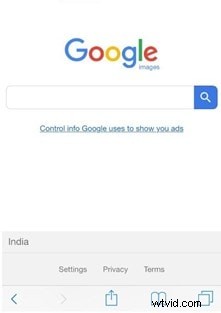
ステップ02: 画面下部にある[共有]ボタンをタップし、[デスクトップサイトのリクエスト]を押します。ページのインターフェイスがデスクトップバージョンに変更されます。
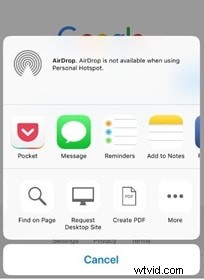
ステップ03: このデスクトップバージョンのページでは、検索ボックスの横にカメラアイコンが表示されます。

ステップ04: ポップアップが表示されます。 2つから1つのオプションを選択するように求められます。画像のURLを貼り付けるか、デバイスから直接アップロードすることができます。画像のアップロードをクリックして、ファイルを選択します。

画像が正常にアップロードされると、Googleは同様の結果を表示します。このような画像がすでにインターネット上にある場合は、これらの画像を含むすべてのWebサイトが表示されます。ない場合は、同様の結果が表示されます。
2。 Chromeを使用してiPhoneで画像検索を逆にする方法
Googleの製品であるため、Chromeはこのタスクに便利で簡単です。 iPhoneで画像検索を予約するために、Chromeを使用してiPhoneに画像をダウンロードする必要はありません。組み込みの画像検索機能を使用して、ブラウザで直接それを行うことができます。
ステップ01: Chromeアプリを開きます。逆検索する画像が含まれているページに移動します。
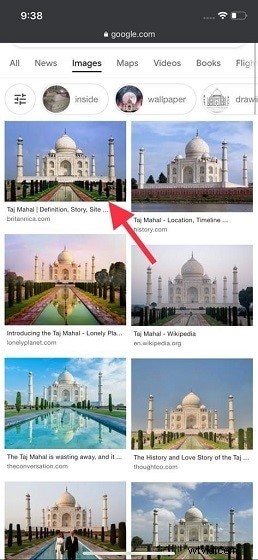
ステップ02: メニューが表示されるまで、画像を数秒間タップして押し続けます。そのメニューから[Googleでこの画像を検索]を選択します
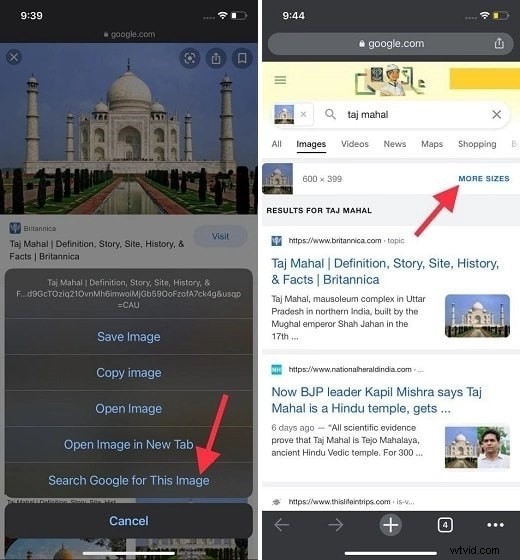
3。専用アプリを使用してiPhoneで画像検索を逆にする方法
単一の検索エンジンではなく、複数の検索エンジンで画像検索を逆にしますか?一部のアプリは、iPhoneで逆画像検索を実行できるように特別に設計されています。これらのアプリは、このタスクに複数のエンジンを使用し、可能な限り最高の結果を見つけるのに役立つ特別なアルゴリズムを備えているため、より効率的です。このタスクにはいくつかのアプリを使用できますが、最良の結果を提供するこれらの無料のiPhoneアプリのいくつかをお勧めします。これらのアプリには、Reversee、Reverse Image Search、Veracityが含まれます。これらのアプリは使いやすく、一目瞭然です。専門性について心配する必要はありません。これらのアプリをダウンロードして開始してください。
4。 TinEyeを使用してiPhoneで画像検索を逆にする方法
Google画像検索は、逆画像検索に最適なサイトの1つですが、そのために構築されたものではありません。特定のウェブサイトはこの目的のために特別に設計されており、インターネット上でこれまでに見つけた最高のウェブサイトの1つはTinEyeです。この無料で使用できるプラットフォームは、簡単な手順で最良の結果を見つけるのに役立ちます。デバイスから直接画像をアップロードしたり、画像のURLをデバイスに貼り付けたりして、逆画像検索を行うことができます。デバイスにアプリをダウンロードしてインストールしなくても最良の結果を見つけるのに役立つプラットフォームを探している場合は、TinEyeを優先する必要があります。
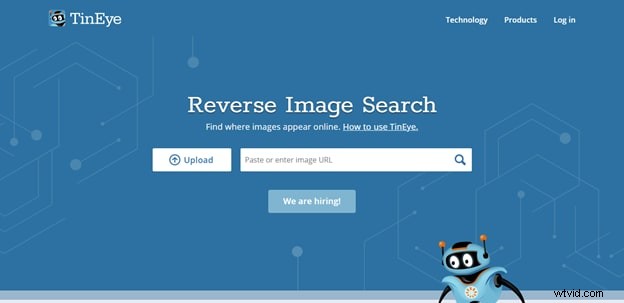
著作権や使用法に関連するあらゆる種類の問題から身を守りたいのであれば、この時代に逆画像検索を行うことは非常に重要です。この目標を達成するためのいくつかの方法がありますが、上記の方法は使いやすく、無料ですぐに可能な限り最高の結果を提供することができます。ニーズと要件に最適な方法を選択してください。
